您将如何使用新的iPad? 拍照吗 听音乐? 阅读电子书?
我猜想,大多数时候带iPad时都会看电影。 是的,适当且明亮的屏幕足以让您随时随地观看电影和视频。
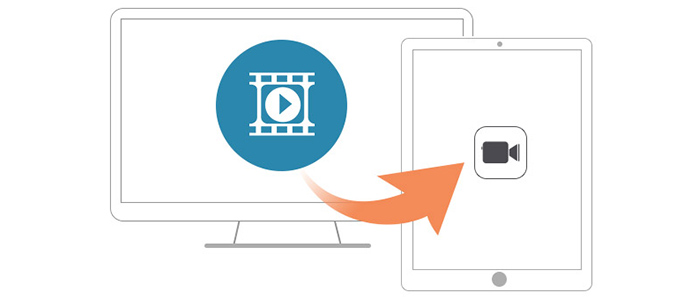
当您乘火车或飞机旅行时,如何消磨长时间? 欣赏电影!
瞧,iPad帮了大忙。 适当的英寸,舒适的触感和清晰的屏幕……每种设计都使其非常适合在iPad上观看视频。 但是,您知道如何在iPad上观看电影吗? 如何将电影下载或添加到iPad?
当您要兴高采烈地将它们复制到iPad时,计算机上会出现许多有趣的电影,但是您发现无法将视频或电影直接移动到iPad。 因此,您切换为运行iTunes,但是iTunes太难处理了,您两次都感到失望。
如果您真的不想将iPad通过iTunes与计算机连接,则有许多其他选择可实现将计算机上的视频和电影复制到iPad,例如借助第三方软件。
在找到iOS传输之前,您需要确保第三方软件的一些要点:
1.确保软件足够安全,以防止泄露您的隐私;
2.确保易于使用且界面清晰;
3.使用第三方软件将视频从PC传输到iPad后,请确保可播放视频。
众所周知,iOS设备仅支持播放三种视频格式,它们是:MP4,M4V和MOV。 如果您选择的iOS传输无法通过将视频转换为iPad支持的格式来帮助您传输视频,则只需更改另一种即可。
FoneTrans 将完全满足我们上面提到的所有要求,将是您的最佳选择。 有了它,您不必担心如何将视频从计算机导入iPad了!
此FoneTrans有一些出色的功能可以满足您的需求:
✔将视频,照片和其他文件从您的计算机传输到iPad和其他没有iTunes的iOS设备;
✔将视频和其他文件从iPad和其他iOS设备复制到PC,以节省iPad内部存储空间;
✔将视频和其他文件从PC复制到iPad,以便在iPad上观看视频。
✔将视频和电影从PC传输到iPad时,自动将视频转换为iPad支持的格式。
步骤 1 从官方网站下载此FoneTrans,将电影下载到iPad并将其安装在本地光盘上;
步骤 2 使用USB电缆将iPad连接到计算机。 (请不要同时运行iTunes)
步骤 3 单击“添加”以从计算机中选择视频,单击“打开”以导入视频;
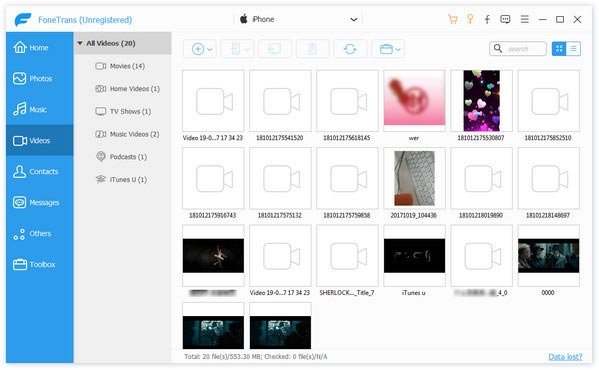
步骤 4 如果您的视频不是iPad支持的格式,您将收到以下消息。 单击“是”,等待几分钟,您将在iPad中获得视频。
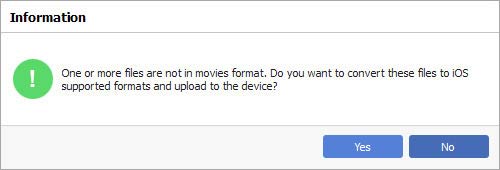
完成所有步骤后,您可以使用此视频传输应用程序将电影从计算机免费下载到iPad,它还支持 将视频从iPhone传输到计算机。